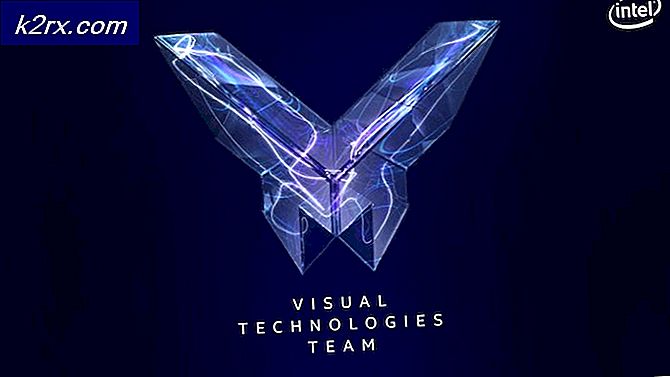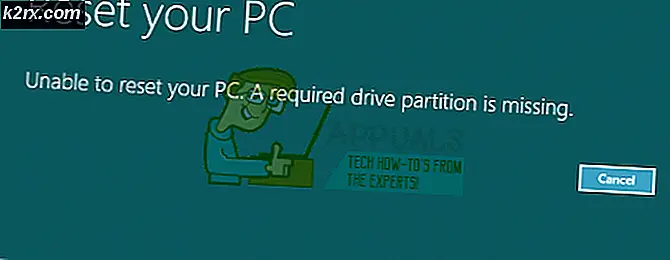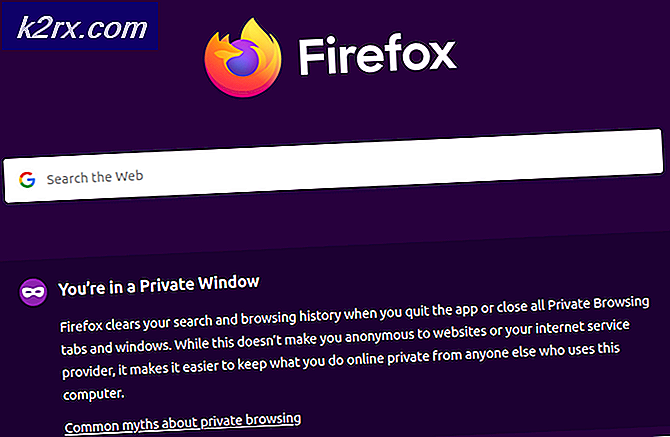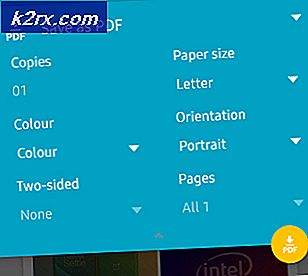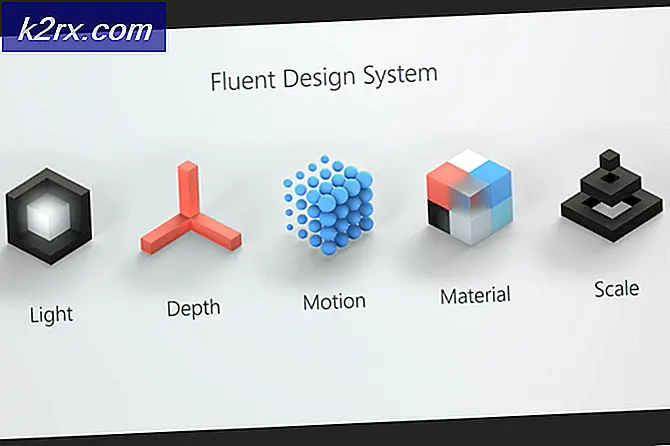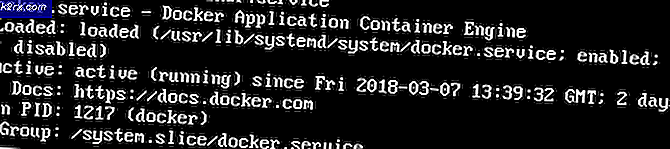Wie Fix High CPU Usage von RuntimeBroker.exe unter Windows 10
RuntimeBroker.exe ist der mittlere Prozess, über den Zugriff auf (Universal) / (Metro Apps) gewährt wird. Das bedeutet, dass der Prozess RuntimeBroker.exe die Anwendungen wie im Namen anderer Apps ausgeführt ausführt . Einige Benutzer haben Probleme damit, dass der Prozess fast alle oder zu viele CPUs verbraucht, wodurch das System langsamer wird. Wir können es über den Registrierungseditor und über eine Einstellung deaktivieren, die ständig RuntimeBroker.exe verwendet, um in den Updates die Windows Update-Einstellungen aufzurufen. Da dies eine Arbeit ist; Wir müssen weiterhin darauf warten, dass Microsoft in Zukunft einen Patch oder ein Update für eine dauerhafte Lösung veröffentlicht. Wenn dies geschieht, wird das Update automatisch gepusht und angewendet, sofern Ihre Windows-Updates aktiviert sind.
Hinweis: Durch das Deaktivieren von RuntimeBroker.exe wird die Ausführung der Store-Apps verhindert. Benutzer haben auch seltsames Verhalten gemeldet, wenn sie RuntimeBroker.exe deaktiviert haben; also würde ich vorschlagen, dass Sie die beiden anderen Methoden zuerst versuchen und wenn sie nicht helfen, dann RuntimeBroker deaktivieren. Die zwei anderen Methoden sind unten aufgeführt. (Methode 2 und Methode 3)
PRO TIPP: Wenn das Problem bei Ihrem Computer oder Laptop / Notebook auftritt, sollten Sie versuchen, die Reimage Plus Software zu verwenden, die die Repositories durchsuchen und beschädigte und fehlende Dateien ersetzen kann. Dies funktioniert in den meisten Fällen, in denen das Problem aufgrund einer Systembeschädigung auftritt. Sie können Reimage Plus herunterladen, indem Sie hier klickenRuntimeBroker.exe deaktivieren, um hohe CPU-Auslastung über den Registrierungseditor zu beenden
- Halten Sie die Windows-Taste und drücken Sie R, um den Dialog zu öffnen. Im Dialogfeld "Ausführen", das geöffnet wird, geben Sie regedit ein und klicken Sie auf " OK"
- Dies öffnet den Registrierungseditor. Navigieren Sie im Registrierungseditor zum folgenden Pfad:
- [HKEY_LOCAL_MACHINE \ SYSTEM \ CurrentControlSet \ Services \ TimeBroker] Start = dword: 00000003
- Doppelklicken Sie auf die Registrierung mit der Bezeichnung Start und ändern Sie 3 bis 4.
- 4 ist für deaktiviert, 3 ist für manuelle und 2 ist für automatisch. Wir müssen es auf 4 setzen, um es zu deaktivieren. Danach wird RuntimeBroker.exe beendet ; seit es deaktiviert ist.
Sie können einen Schritt weiter gehen und die Updates von mehr als einem Ort aus deaktivieren, um den Prozess weiter einzuschränken.
[Methode 2]
- Klicken Sie auf Start und geben Sie check for updates ein und wählen Sie Advanced Options.
- Klicken Sie dann auf Auswählen, wie Updates bereitgestellt werden, und deaktivieren Sie den Schalter für Updates von mehr als einem Ort
[Methode 3]
Einige Benutzer haben auch Erfolg gemeldet, indem sie Benachrichtigungen deaktiviert haben, die unter Einstellungen -> System -> Benachrichtigungen vorgenommen werden können
PRO TIPP: Wenn das Problem bei Ihrem Computer oder Laptop / Notebook auftritt, sollten Sie versuchen, die Reimage Plus Software zu verwenden, die die Repositories durchsuchen und beschädigte und fehlende Dateien ersetzen kann. Dies funktioniert in den meisten Fällen, in denen das Problem aufgrund einer Systembeschädigung auftritt. Sie können Reimage Plus herunterladen, indem Sie hier klicken